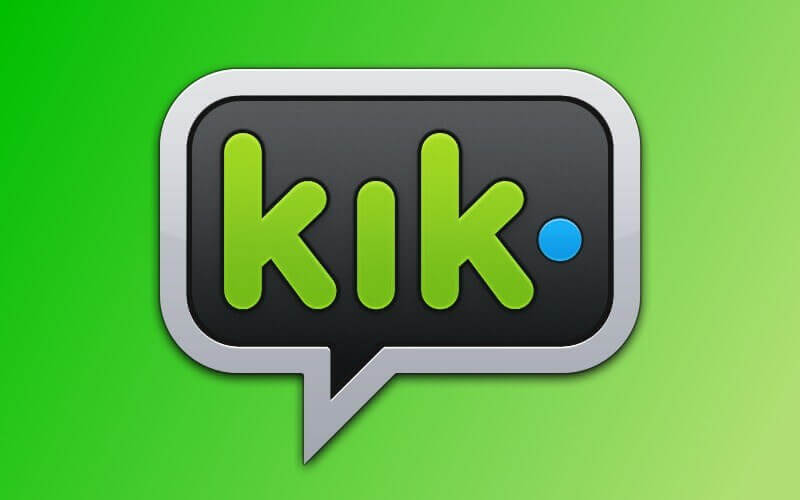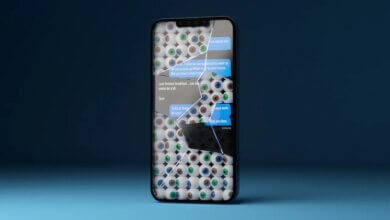ස්මාර්ට් ජංගම දුරකතනයේ රහස් යෙදුම් (iPhone සහ Android) පරීක්ෂා කරන්නේ කෙසේද?

වංචා පර්යේෂණ යනු විවිධ ස්මාර්ට්ෆෝන් යෙදුම් පරීක්ෂා කිරීමෙන් වංචා පිළිබඳ තොරතුරු සෙවීමේ ක්රියාවක් ලෙස පැවසිය හැකිය. ජනප්රිය SNS යෙදුම්, ඊමේල්, පණිවිඩ, දින දර්ශන, බ්රවුසර ආදිය වංචාකාරී තොරතුරුවලින් පිරී ඇති බැවින් ඒවා බොහෝ විට ඉලක්ක කර ඇත. නමුත් එය පරීක්ෂා කිරීමට ඇති එකම යෙදුම නොවේ. ඔබේ පෙම්වතා වංචා කරන අතරතුර, ඔබ වංචා තොරතුරු වාර්තා කිරීමට හෝ මකා දැමීමට උපකාර වන යෙදුම් භාවිත කරනවා විය හැක. ඔබට කාලය තිබේ නම්, ප්රසිද්ධ සහ ජනප්රිය යෙදුම් පමණක් නොව අනෙකුත් යෙදුම් පරීක්ෂා කිරීම නුවණට හුරුය.
ඔබට යෙදුම පරීක්ෂා කිරීමට අවශ්ය නම්, ඔබ මුලින්ම ස්මාර්ට් ජංගම දුරකතනයේ ස්ථාපනය කර ඇති යෙදුමේ තත්ත්වය දැන සිටිය යුතුය. නමුත් ඔබගේ දුරකථනයේ මෙනුව විවෘත කර අයිකනයේ හෝ යෙදුමේ නම පරීක්ෂා කිරීම ප්රමාණවත් නොවේ. ලැයිස්තුවක ඇති ස්මාර්ට්ෆෝන් යෙදුම් පහසුවෙන් පරීක්ෂා කරන්නේ කෙසේදැයි මට දැන ගැනීමට අවශ්යයි. එසේම, ඔබේ පෙම්වතා මිලදී ගත් නමුත් ස්මාර්ට් ජංගම දුරකතනයේ ස්ථාපනය නොකළ යෙදුමක් පරීක්ෂා කිරීමට ඔබට අවශ්ය නම් ඔබ කළ යුත්තේ කුමක්ද?
එය ඔබගේ පෙම්වතාගේ ස්මාර්ට් ජංගම දුරකථනය වන බැවින්, ස්මාර්ට්ෆෝන් යෙදුම පරීක්ෂා කිරීම පහසු නැත. මෙම ලිපියෙන් iPhone/Android ස්මාර්ට්ෆෝන් යෙදුම් සැඟවුණු ඒවා පවා පරීක්ෂා කරන්නේ කෙසේද යන්න හඳුන්වා දෙයි.
iPhone යෙදුම් පරීක්ෂා කරන්නේ කෙසේද?
පළමුව, iPhone AppStore යෙදුම විවෘත කරන්න.
ඉන්පසු පහළ දකුණේ "යාවත්කාලීන කරන්න" ක්ලික් කරන්න. දැන් ඔබට ඔබේ පෙම්වතාගේ ඇපල් හැඳුනුම්පත සඳහා ඔබ මිලදී ගත් යෙදුම පරීක්ෂා කළ හැකිය. "සියල්ල" යනු සියලුම මිලදී ගත් යෙදුම් වන අතර, "මෙම iPhone මත නොවේ" යෙදුම් එකම Apple ID සමඟ මිලදී ගත් නමුත් මෙම උපාංගයේ ස්ථාපනය කර නැත. දෙකම පරීක්ෂා කිරීම වඩා හොඳය.
Android ස්මාර්ට් ජංගම දුරකථන යෙදුම් පරීක්ෂා කරන්නේ කෙසේද
යෙදුම් තිරයෙන් කෙලින්ම යෙදුම පරීක්ෂා කරන්න
සමහර Android ස්මාර්ට්ෆෝන් මුල් තිරය සහ යෙදුම් තිරය ලෙස බෙදා ඇත. යෙදුම් තිරයේ දිස්වන යෙදුම සත්ය වන අතර මුල් තිරයේ දිස්වන යෙදුම කෙටිමං ලෙස හැඳින්විය හැක. එමනිසා, ඔබට යෙදුම පරීක්ෂා කිරීමට අවශ්ය නම්, ඔබට යෙදුම් තිරය කෙලින්ම පරීක්ෂා කළ හැකිය.
ඔබට මුල් තිරයේ සැඟවීමට අවශ්ය යෙදුම් කුණු කූඩයට දැමීමෙන් මකා දැමිය හැක. ඔබට මකා දැමූ යෙදුම මුල් තිරයට ආපසු යාමට අවශ්ය නම්, ඔබට යෙදුම් තිරයේ සිට මුල් තිරයට යෙදුම ඇතුළු කළ හැකිය.
ඇන්ඩ්රොයිඩ් දුරකථන සැකසුම් වලින් යෙදුම් පරීක්ෂා කරන්න
ඔබගේ ඇන්ඩ්රොයිඩ් ස්මාර්ට් ජංගම දුරකතනයේ "සැකසීම්" යෙදුම විවෘත කරන්න, ඉන්පසු "යෙදුම්" හෝ "යෙදුම්" තෝරන්න. ඇන්ඩ්රොයිඩ් ස්මාර්ට්ෆෝන් වර්ගය අනුව "යෙදුම" නම තරමක් වෙනස් වේ.
ඊළඟට, අපි "යෙදුම් කළමනාකරණය" තෝරා ගනිමු. දැන් ඔබට ඔබගේ ඇන්ඩ්රොයිඩ් ස්මාර්ට් ජංගම දුරකතනයේ ස්ථාපනය කර ඇති යෙදුම් පරීක්ෂා කර යෙදුම මකා දැමීමට/නැවත සැකසීමට හැකිය.
ඇන්ඩ්රොයිඩ් ස්මාර්ට්ෆෝන් යෙදුම් ගබඩාවේ යෙදුම පරීක්ෂා කරන්න
Android යෙදුම් ගබඩාව විවෘත කරන්න. භාවිතා කරන යෙදුම් ගබඩාව පුද්ගලයා අනුව වෙනස් වේ, එබැවින් උදාහරණයක් ලෙස වඩාත් ජනප්රිය "Google Play" භාවිතයෙන් යෙදුම පරීක්ෂා කරන්නේ කෙසේද යන්න මෙන්න.
Google Play විවෘත කිරීමෙන් පසු, වම් පස ඇති බොත්තම ඔබන්න, ඉන්පසු සංදර්ශක ලැයිස්තුවේ "My Apps & Games" තට්ටු කරන්න.
ඔබට ඔබ මෙතෙක් ස්ථාපනය කර ඇති යෙදුම් පරීක්ෂා කළ හැක, නමුත් ඔබට Google Play ස්ථාපන ඉතිහාසය මකා දැමිය හැකි බව කරුණාවෙන් සලකන්න.
"ස්ථාපිත" තුළ, දැනට භාවිතා කරන ස්මාර්ට් ජංගම දුරකතනයේ ස්ථාපනය කර ඇති යෙදුම් පමණක් දර්ශණය වන අතර, "සියල්ල" පමණක් නොව, අතීතයේ ස්ථාපනය කර ඇති නමුත් ටර්මිනලයේ ස්ථාපනය කර නොමැති යෙදුම් ද පෙන්වනු ලැබේ.
සැඟවුණු වංචා යෙදුම් සොයා ගන්නේ කෙසේද
රැවටීම සඳහා වන ඇප් එකක් නිසා පෙම්වතා එම ඇප් එක විශේෂ ආකාරයට සඟවා තබන්නට ඉඩ තිබෙන්නේ වංචා සබඳතාව හොඳ නැති නිසා. ඔබගේ යෙදුම් නිරූපකය අන් අයට දැකීමට අවශ්ය නැතිනම්, ඔබට යෙදුම් නිරූපකය සැඟවීමට iPhone/Android ස්මාර්ට්ෆෝන් ක්රියාකාරිත්වය භාවිතා කළ හැක! එය සම්පූර්ණයෙන්ම සැඟවී නැතත්, මුල සිටම යෙදුම බැලීම දුෂ්කර කිරීමට ක්රමයක් ද තිබේ.
අයිෆෝන් සඳහා
1. එය ෆෝල්ඩරයට දමන්න
සම්බන්ධතා සමීක්ෂණයක් සමඟ යෙදුමක් පරීක්ෂා කරන විට, ඔබ සාමාන්යයෙන් මුල් තිරයෙන් යෙදුම පෙරදසුන් කරයි.
එම අවස්ථාවේදී, තිරයේ ඇති ෆෝල්ඩරය වෙත අවධානය යොමු කරන්න. ඔබට iPhone ෆෝල්ඩර පිටු 2 කට වඩා සෑදිය හැකිය! තවද ඔබ ෆෝල්ඩරයේ දෙවන පිටුවට වඩා වැඩි ප්රමාණයක් නිර්මාණය කළද, ඔබට මුල් පිටුවේ ඇති යෙදුම පරීක්ෂා කළ හැක්කේ මුල් තිරයෙන් පමණි.
ඔබට මුල් තිරයෙන් කෙලින්ම පරීක්ෂා කළ නොහැකි නම් සහ ඔබ පරිශීලකයාගේ හිමිකරු නොවේ නම්, ඔබ ෆෝල්ඩරය විවෘත කළත් දෙවන පිටුවක් ඇති බව ඔබ නොදන්නවා විය හැකිය. විමර්ශනය කිරීමේදී ඔබ වඩාත් සැලකිලිමත් විය යුතු ස්ථානය මෙයයි.
2. මුල් තිරයෙන් යෙදුම සඟවන්න
මුල් තිරයෙන් යෙදුම් සැඟවීම සඳහා ඉඟි. පළමුව, යෙදුම සමඟ පළමු පිටුව පුරවන්න, දෙවන පිටුවෙහි ඔබට සැඟවීමට අවශ්ය යෙදුම සූදානම් කරන්න. ඊළඟට, ඔබට සැඟවීමට අවශ්ය යෙදුම ඔබා අල්ලාගෙන සිටින්න, දෙවන පිටුවේ සිට පළමු පිටුවට ගෙන ගොස් ෆෝල්ඩරයක් සෑදීමට පළමු පිටුවේ යෙදුම උඩින් තබන්න. නමුත් ෆෝල්ඩරය එළියට එන විට ඔබට සැඟවීමට අවශ්ය යෙදුමෙන් ඔබේ ඇඟිල්ල ඉවතට නොගන්න.
අවසාන වශයෙන්, ඔබට ෆෝල්ඩරයෙන් පිටත සැඟවීමට අවශ්ය යෙදුම ගෙන වෙනත් යෙදුම් සමඟ අතිච්ඡාදනය නොවන පරිදි යෙදුම ඔබගේ ඇඟිල්ලෙන් ඉවතට ගෙන යන්න ... යෙදුම මුල් තිරයෙන් සඟවා ඇත! ඇත්ත වශයෙන්ම, යෙදුම මකා නැත. “සැකසීම්”> “සාමාන්ය”> “නැවත සකසන්න”> “මුල් තිර සැකැස්ම යළි පිහිටුවන්න” තුළ අතුරුදහන් වූ යෙදුම් නැවත ලබා ගත හැක. විමර්ශනය කරන විට පවා මේ ආකාරයෙන් සැඟවීමට යෙදුමක් පෙන්වමු!
3. ක්රියාකාරී සීමා කිරීම
iPhone හි "සැකසීම්"> "සාමාන්ය"> "ක්රියාකාරී සීමා" අනුපිළිවෙලෙහි ශ්රිත සීමා කිරීමේ තිරය ඇතුළු කරන්න. ඔබ යෙදුමේ ක්රියාකාරිත්වය සීමා කරන්නේ නම්, යෙදුම් නිරූපකය අතුරුදහන් වන අතර යෙදුමම භාවිතා කළ නොහැක. කාර්යය සීමා කිරීම සැකසීමට/අවලංගු කිරීමට, එය සැකසීමෙන් පසු මුරපදය ඇතුළත් කිරීම අවශ්ය වේ.
ඔබ මුරපදයක් සකසන්නේ නම්, යෙදුමේ දකුණු පස ඇති අවසර බොත්තම ක්රියා විරහිත කිරීම යෙදුමේ ක්රියාකාරීත්වය සීමා කරයි.
පෙම්වතා මෙම කාර්යය සමඟින් සම්බන්ධතා යෙදුමක් සීමා කරන්නේ නම්, ඔබට සම්බන්ධතාවක් පවත්වන විට යෙදුමේ අන්තර්ගතය පරීක්ෂා කිරීමට නොහැකි විය හැකිය. නමුත් ඔබ ඔබගේ මුරපදය නොදන්නවා වුවද, ඔබට මෙම “සීමිත ක්රියාකාරිත්වය” තිරය ඇතුළු කර සීමා කළ යෙදුමේ අයිකනය සහ නම පරීක්ෂා කළ හැකිය.
4. Spotlight සෙවුම් කාර්යය සමඟ එකවර සොයා ගන්න
iPhone Spotlight සෙවුම් කාර්යය භාවිතයෙන් සැඟවුණු යෙදුම් හඳුනා ගත හැක. ඔබට iPhone මුල් තිරය ඉහළ සිට පහළට හෝ වමේ සිට දකුණට ලිස්සා යාමෙන් මෙම විශේෂාංගය භාවිත කළ හැක. ඔබගේ ඉලක්ක යෙදුම සොයා ගැනීමට මූල පද ඇතුලත් කරන්න.
ඇන්ඩ්රොයිඩ් සඳහා
ඇන්ඩ්රොයිඩ් ස්මාර්ට්ෆෝන් යෙදුම් තිරයේ සියලුම යෙදුම් ලැයිස්තුගත කර නොමැත. සමහර යෙදුම් වලට ඉහළ දකුණු බොත්තම එබීමෙන් "යෙදුම සඟවන්න" සහ "යෙදුම සඟවන්න" වැනි කාර්යයන් භාවිතා කළ හැක. දැන් ඔබට තෝරාගත් යෙදුම සැඟවිය හැක. ඇත්ත වශයෙන්ම, වංචා කිරීමේදී, ඔබට "යෙදුම් සැඟවීම" ශ්රිතය තට්ටු කිරීමෙන් පසු සැඟවුණු යෙදුම ප්රදර්ශනය කළ හැකිය.
වංචා තොරතුරු සඟවන සහ යෙදුම සඟවන "රහස් යෙදුමක්" ද ඇත
ඉහත දැක්වෙන්නේ ඇන්ඩ්රොයිඩ් ස්මාර්ට්ෆෝන් සහ අයිෆෝන් වල සම්මත ක්රියාකාරකම් සමඟ යෙදුම සඟවා ප්රදර්ශනය කරන්නේ කෙසේද යන්නයි. කෙසේ වෙතත්, ඔබ සමහර තෙවන පාර්ශවයන් විසින් නිර්මාණය කරන ලද රහස් යෙදුමක් භාවිතා කරන්නේ නම්, ඔබට ස්මාර්ට්ෆෝන් යෙදුම සැඟවිය හැක.
1. GalleryVault (iPhone / Android)
මෙම යෙදුම "පුද්ගලික ඡායාරූප ස්ටුඩියෝ" ලෙසද හැඳින්වේ. රහස් ඡායාරූප සහ වීඩියෝ සැඟවීමට එයට කාර්යයක් ඇති අතර, යෙදුමට “අයිකන සැඟවීමට” කාර්යයක් ඇත, එබැවින් වංචා කරන ඡායාරූප සහ වීඩියෝ සැඟවීමට පහසුය.
2. රහස් නිවස (Android)
එය තිරය මත යෙදුම් නිරූපකය සැඟවීමට කාර්යයක් ඇති මුල් පිටුව යෙදුමකි. ඔබට කණ්ඩායමක් තුළ තෝරාගත් සැඟවුණු සහ දෘශ්ය යෙදුම් අතර මාරු විය හැක.
වංචා විමර්ශනය කරන විට, ඔබේ පෙම්වතා භාවිතා කරන යෙදුම් පරීක්ෂා කිරීමට වග බලා ගන්න. එවැනි රහස් සඟවන යෙදුමක් තිබේ නම්, එය වංචා තොරතුරු නොවුණත්, ස්මාර්ට් ජංගම දුරකතනයේ රහසක් සැඟවිය යුතුය.
නොදැනුවත්වම ස්මාර්ට්ෆෝන් යෙදුම් පරීක්ෂා කිරීමට හොඳම ක්රමය

ස්ථාපිත යෙදුම් පරීක්ෂා කිරීමට බොහෝ කාලයක් ගත වේ. පොඩි වෙලාවකින් චාන්ස් එකක් අරන් හොර සමීක්ෂණයක් කරන්න කැමති අයට අමාරු වෙන්න පුළුවන්. වංචා කිරීම ගැන කතා කරන විට, SNS යෙදුම් සහ ඊමේල් වඩාත් වැදගත් වේ. එවැනි අවස්ථාවක, ස්මාර්ට්ෆෝන් අධීක්ෂණ මෙවලම හරහා ස්මාර්ට් ජංගම දුරකතනයේ ස්ථාපිත යෙදුම පරීක්ෂා කරන්නේ කෙසේද - mSpy. mSpy යනු ඔබගේ ස්මාර්ට් ජංගම දුරකතනයේ ස්ථාපිත යෙදුම් පහසුවෙන් පරීක්ෂා කිරීමට ඉඩ සලසන යෙදුමකි.
සටහන: mSpy යනු ස්මාර්ට්ෆෝන් දත්ත නිරීක්ෂණය කරන, විවිධ දත්ත රැස් කරන සහ පසුව mSpy පාලක පැනලයෙන් තහවුරු කරන යෙදුමකි. ඔබ එය ඔබගේ පෙම්වතාගේ ස්මාර්ට් ජංගම දුරකතනයේ ස්ථාපනය කරන්නේ නම්, ඔබට පහසුවෙන් ඔබේ පෙම්වතාගේ ස්මාර්ට්ෆෝන් දත්ත එකතු කළ හැකිය, එබැවින් mSpy භාවිතා කිරීමට පෙර, ඔබ ඔබේම වගකීම භාරගෙන ඔබේ පෙම්වතාගෙන් ලිඛිත අවසරයක් සහ කැමැත්තක් ලබා ගත යුතුය.
පියවර 1. mSpy යෙදුම බාගන්න
විට ඔබ mSpy හි ස්මාර්ට්ෆෝන් අධීක්ෂණ සේවාව මිලදී ගන්න, mSpy ස්ථාපනය කරන්නේ කෙසේද සහ ඔබේ ස්මාර්ට් ජංගම දුරකථනය සකසන්නේ කෙසේද යන්න පිළිබඳ උපදෙස් සහිත විද්යුත් තැපෑලක් ඔබට ලැබෙනු ඇත. එවැනි අවස්ථාවක, අත්පොතෙහි විස්තර කර ඇති පරිදි mSpy යෙදුම ඔබගේ ස්මාර්ට් ජංගම දුරකතනයේ ස්ථාපනය කරන්න.
පියවර 2. ලොගින් mSpy පාලන පැනලය
වෙත පිවිසීමට ඔබ සූදානම් කළ පරිශීලක නාමය සහ මුරපදය mSpy mSpy මිලදී ගැනීමත් සමඟ පාලක පැනලය විද්යුත් තැපෑලෙන් ද යවනු ලැබේ. mSpy යෙදුම මගින් එකතු කරන ලද ස්මාර්ට්ෆෝන් දත්ත බැලීමට, ඔබ පාලක පැනලයට ලොග් විය යුතුය.
පියවර 3. mSpy පාලන පැනලය
mSpy යෙදුම ඔබගේ දුරකථනයේ ස්ථාපනය කළ පසු, එය පසුබිම් මාදිලියේ ක්රියාත්මක වීමට පටන් ගනී. දැනුම්දීමක් නැත. මෙය ඔබගේ ස්මාර්ට් ජංගම දුරකතනයේ දත්ත නිරීක්ෂණය කිරීම සහ එකතු කිරීම ආරම්භ කරනු ඇත.
පියවර 4. ස්ථාපිත යෙදුම් පරීක්ෂා කරන්න
ස්මාර්ට් ෆෝන් සඳහා දත්ත රැස් කිරීම සඳහා කාලය ගතවේ. ඉන්පසු පාලක පැනලයට ලොග් වී ස්ථාපිත යෙදුම් පරීක්ෂා කරන්න. වම් පස ඇති ලැයිස්තුවේ "ස්ථාපිත යෙදුම්" ක්ලික් කරන්න.

දැන් ඔබට ඔබ ස්ථාපනය කර ඇති යෙදුමේ නම සහ අනුවාදය, යෙදුම් ප්රමාණය, ස්ථාපනය කරන ස්ථානය සහ තවත් දේ දැකිය හැක. ඔබට පාලක පැනලයේ ස්මාර්ට්ෆෝන් යෙදුම් අවහිර කළ හැකිය. ඔබ mSpy ස්ථාපනය කර ඇති පරිදි, ඔබටත් පුළුවන් LINE පණිවිඩ පරීක්ෂා කරන්න, නොදැන කෙනෙකුගේ පණිවිඩ ඔත්තු බලන්න, සහ කෙනෙකුගේ ස්ථානය සොයා ගන්න.
සම්බන්ධතා සඳහා යෙදුම සමඟ ප්රවේශම් වන්න!
ඔබට ස්මාර්ට්ෆෝන් යෙදුමකින් වංචා තොරතුරු ලබා ගැනීමට අවශ්ය නම්, ඔබ පණිවිඩයේ / තැපැල් යෙදුමේ සහ SNS යෙදුමේ අන්තර්ගතය කෙරෙහි විශේෂ අවධානයක් යොමු කළ යුතුය. ඔබට බොහෝ සම්බන්ධතා මෙවලම් එකින් එක පරීක්ෂා කිරීමට කාලය නොමැති නම්, ඔබට ස්මාර්ට්ෆෝන් අධීක්ෂණ යෙදුම mSpy හරහා පාලක පැනලයේ සමහර SNS යෙදුම්, ඊමේල් සහ පණිවිඩ නිරීක්ෂණය කළ හැකිය.

මෙම තනතුර කෙතරම් ප්රයෝජනවත්ද?
එය ඇගයීමට තරුවක් මත ක්ලික් කරන්න!
සාමාන්ය ශ්රේණිගත / 5. ඡන්ද ගණන් කිරීම: